WBSとは?【2025年最新】すぐに作れる方法がある!ガントチャートと合わせて基礎から紹介

プロジェクト管理を任されるようになると、「WBS」や「ガントチャート」という言葉をよく耳にするようになります。しかし、それらの違いや使い方が曖昧なままでは、タスクの整理や進捗管理が思うように進まないこともあるのではないでしょうか。
本記事では、これからプロジェクト管理のスキルを身につけたい方に向けて、WBSとガントチャートの基本をわかりやすく解説します。さらに、忙しい業務の中でも効率的に計画を立てられる方法もご紹介。この記事を通じて、プロジェクト管理をスムーズに進めるためのヒントを得ていただければ幸いです。
■WBSとガントチャートとは?
WBS(作業分解構造図)の基本

プロジェクトを効率的に進めるために欠かせないのが、WBS(Work Breakdown Structure)です。プロジェクト全体を細かなタスクに分解し、その全体像を一枚の図にまとめる手法です。大規模なプロジェクトを小さなタスクに区切ることで、次のようなメリットがあります。
-
- 見える化の実現: プロジェクトの全体像が一目で把握できるため、必要な作業の洗い出しや進み具合の確認がスムーズになります。
- 役割分担の明確化: 個々の作業に担当者を決めることで、チームメンバー一人ひとりの役割が明確になります。
- 問題の早期発見: 作業を細分化することで、潜在的な問題点を早い段階で見つけ出すことができます。
WBSは、プロジェクト全体から始まり、中規模の作業(サブタスク)、さらに具体的な個別タスクへと、階層的に分解していく構造になっています。
ガントチャートの基本
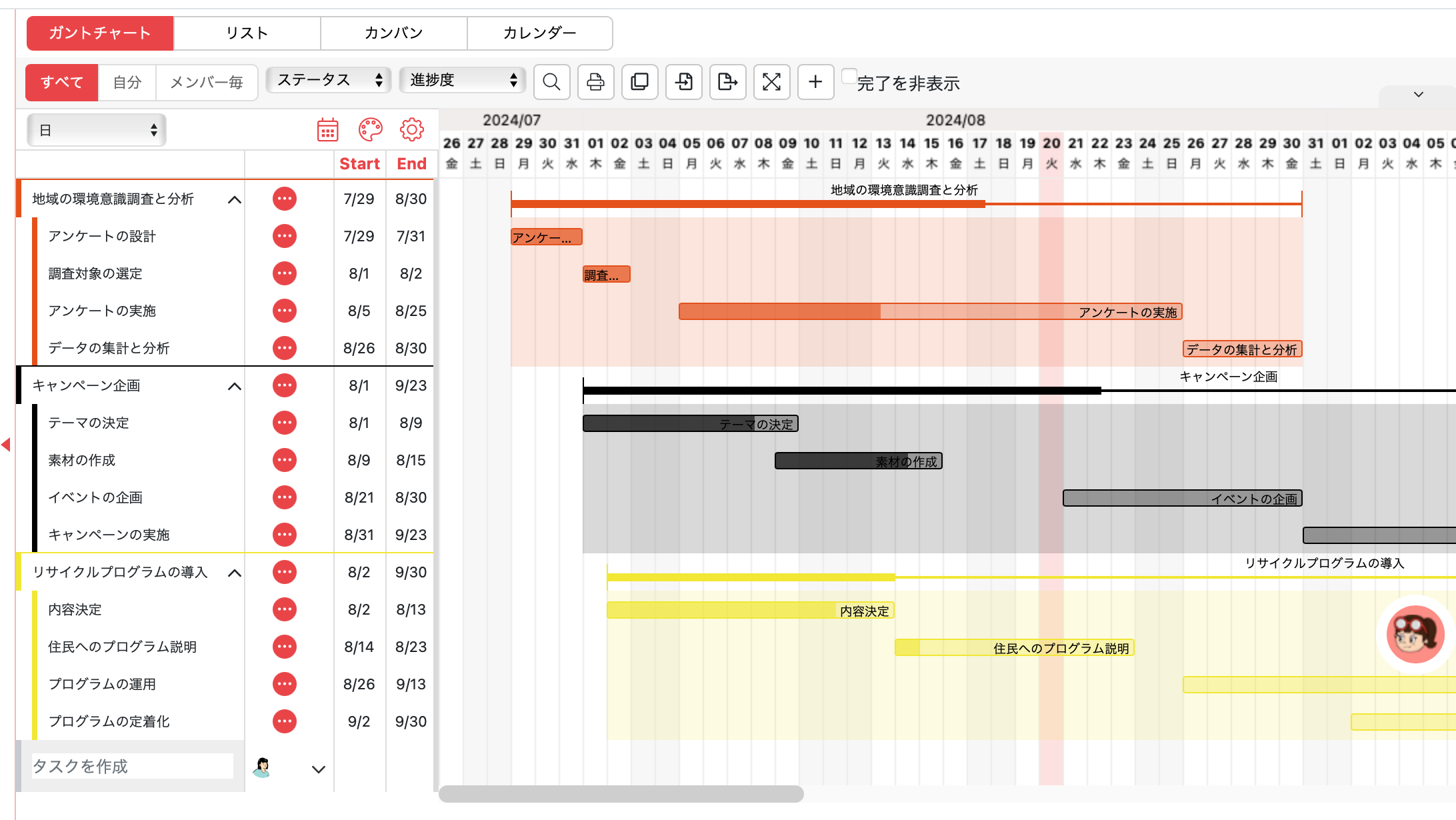
ガントチャートは、プロジェクトの工程表をより分かりやすく表現するためのツールです。横軸に時間軸を、縦軸に作業項目を配置し、各作業の開始から完了までをバーで表示します。このツールには以下のような特徴があります。
-
- 進行状況の明確化: プロジェクト全体の進み具合を一目で確認できます。
- 作業の順序関係を把握: ある作業が他の作業にどのように影響するのかを簡単に理解できます。
- 調整が簡単: 予定の遅れや新たな作業の追加にも柔軟に対応できます。
具体例として、Webサイトのリニューアルを考えてみましょう。WBSでは「デザイン」「コーディング」「テスト」といった作業を細かく分解し、ガントチャートではそれぞれの作業の開始日や終了日を時間軸上に示します。
■WBSとガントチャートの違いと関係性
WBSとガントチャートの違い
両者はプロジェクト管理に不可欠なツールですが、それぞれ異なる目的と役割を持っています。
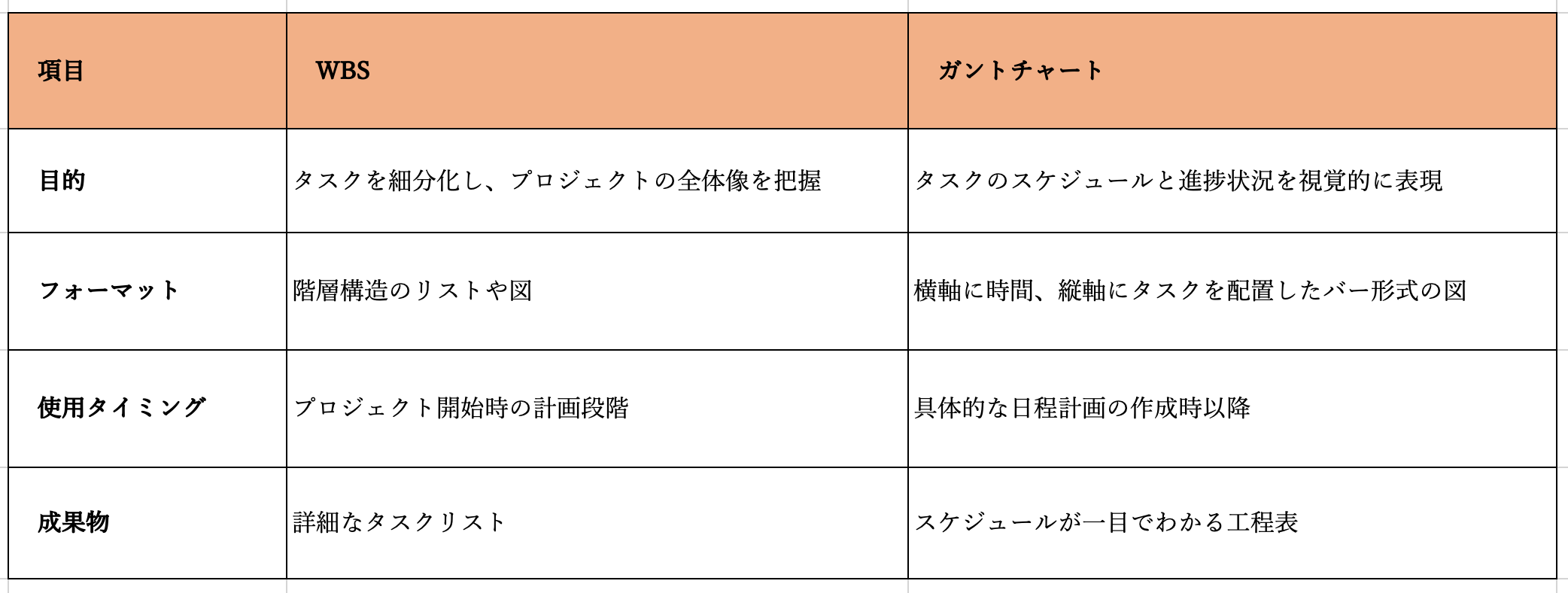
WBSが「実施すべき作業」を明らかにするのに対し、ガントチャートは「いつ、どのような順序で進めるか」を示します。
WBSとガントチャートの関係性
WBSとガントチャートは、お互いを補完する関係にあります。WBSで作業を整理し、その情報をもとにガントチャートで具体的な日程を組み立てることで、プロジェクトを効率よく進められます。
例えば…
-
- WBSの作成: まずプロジェクトに必要なタスクを全て洗い出し、整理します。
- スケジュールの作成: WBSのタスクリストに基づき、タスクの順序や所要時間を設定してガントチャートを作ります。
- 進捗の確認: ガントチャートで進み具合をチェックし、必要に応じて調整を加えます。
このように、WBSで作業を整理し、ガントチャートでそれを時間軸上に展開することで、プロジェクトの全体像と進行状況を簡単に管理できます。
■WBSとガントチャートの作成手順
WBS作成の基本ステップ
WBSは、プロジェクトを成功に導くための設計図とも言えます。以下の手順で作成すると、無駄なく進めることができます。
-
- タスクを洗い出す
まずプロジェクト全体を見渡し、必要な作業をすべて書き出します。例えば、Webサイトのリニューアルであれば、「デザイン」「コーディング」「テスト」といった大きな区分から始めます。 - タスクを順序付ける
各タスクの関連性を考慮しながら、どの順序で進めるべきかを決めていきます。例えば、「デザインが完了してからコーディングを始める」といった流れを明確にします。 - タスクをカテゴリごとに分ける
洗い出したタスクを「大項目→中項目→小項目」という階層で整理します。 - タスクの担当者を割り当てる
各タスクに担当者を割り当て、責任を明確にします。
- タスクを洗い出す
ガントチャート作成の手順
WBSで整理した情報をもとに、ガントチャートを作成していきます。
-
- タスクをガントチャートに入力
WBSで作成したタスクリストをガントチャートに反映します。この際、タスクの順序関係を考慮しながら入力しましょう。 - タスクの期間を設定
各タスクにかかる時間を見積り、バーで表現します。例えば、デザインに2週間、コーディングに3週間など。 - タスク間を関連付ける
タスクの開始・終了のタイミングがどう影響し合うのかを、チャート上で明示します。 - 担当者を入力
タスクごとに担当者を記入し、誰がどのタスクを担当するのかをわかりやすくします。 - プロジェクトのチーム内で共有
完成したガントチャートをチームメンバー全員で共有し、全体のスケジュールを確認します。
- タスクをガントチャートに入力
■WBSとガントチャートを活用するコツ
これらのツールを最大限に活用するには、以下のポイントに注目しましょう。
-
タスクを詰め込みすぎない
- ポイント: タスクをすべて書き出すことは大切ですが、細かすぎる分解は作業量を増やすだけになりかねません。まずは大きなタスクからスタートし、必要に応じて細分化していきましょう。
- 具体例: 「コーディング」は「HTML」「CSS」「JavaScript」程度の分割にとどめ、過度な細分化は避けます。
-
作業の順序関係を明確に
- ポイント: タスク間のつながりや優先順位をはっきりさせることで、プロジェクトはスムーズに進みます。
- 具体例: 「デザイン完成後にコーディングを開始する」など、タスクの順序をしっかり定めます。
-
便利なツールを積極的に活用
- ポイント: 従来の紙やスプレッドシートでの作成は手間がかかります。プロジェクト管理ツールを使う場合、ガントチャートの作成から更新、共有までかなりスムーズに進めることができます。また、クラウドベースのプロジェクト管理ツールであれば、チームメンバーともリアルタイムで共有できるため、認識のズレを防ぐことができます。
■AIガントチャートでWBSとガントチャートを一気に自動化
プロジェクト管理にWBSとガントチャートは欠かせませんが、これまでは作業の洗い出しや日程調整に多くの時間を取られていました。この課題を解決するのが、AI技術を活用した「AIガントチャート」です。
時間がかかる作業をAIが代わりに
従来のWBS作成では、以下のような手順に多くの時間を割いていました:
- タスクの洗い出し
- タスクの順序決定
- 担当者の割り当て
プロジェクト管理ツール「シェアガント」のAIガントチャートなら、プロジェクト名とキーワードを入力するだけで、これらの作業を自動で行います。
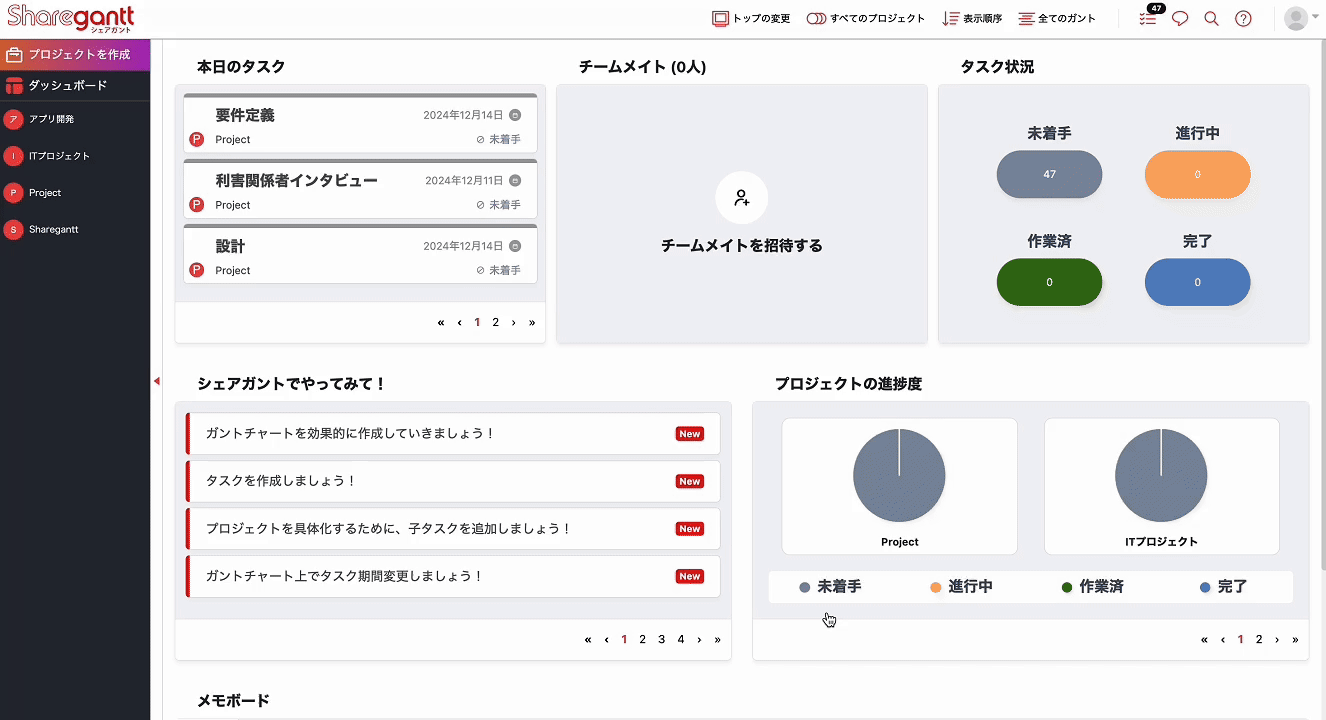
例えば、「新製品開発プロジェクト」と入力すると…
-
- タスク構造: 「リサーチ → デザイン → 試作品作成 → テスト」などの作業が階層化されて提示されます。
- スケジュール: 依存関係を考慮した実行順序が設定され、ガントチャート形式で視覚化されます。プロジェクトの開始日、終了日を任意で設定した場合、その期間内でのガントチャートが作成されます。
初心者でも簡単にガントチャートが作成できる
AIガントチャートは、プロジェクト管理の経験が少ない初心者でも簡単に利用できるよう設計されています:
- 専門的な知識が不要
- 作成後は簡単に内容を修正でき、チームでの共有もスムーズ
- 納得がいくまで再生成が可能
忙しい管理者の強力なサポート役
日々プロジェクト管理に携わる方々にとって、計画づくりは大きな負担となっています。AIガントチャートは、その負担を軽減します。
- 作業時間の大幅な短縮: これまで数時間かかっていた作業が数分で完了します。
- 精度の向上: データに基づいた最適な計画を提示します。
- 変更への対応: 進捗状況に応じて、計画の見直しも簡単です。
「AIガントチャート」はシェアガントの有料プラン限定で提供される機能ですが、現在すべての有料プランで2週間の無料お試し期間を設けています。この期間中に、AIガントチャートを含むすべての機能を制限なくお試しいただけます。
■まとめ:WBSとガントチャートでプロジェクトを成功へ
WBSとガントチャートは、プロジェクトを確実に進めるための基本となるツールです。タスクを整理し、スケジュールを見える化することで、チーム全体の仕事の進め方が改善されます。
さらに、プロジェクト管理ツールやAIガントチャートを使えば、計画づくりの手間を大幅に減らすことができます。これを機会に、より効率的なプロジェクト管理を始めてみてはいかがでしょうか。



